44100 Или 48000 что лучше
Частота дискретизации (или частота семплирования, англ. sample rate) — частота взятия отсчётов непрерывного по времени сигнала при его дискретизации (в частности, аналого-цифровым преобразователем). Измеряется в герцах.
Термин применяется и при обратном, цифро-аналоговом преобразовании, особенно если частота дискретизации прямого и обратного преобразования выбрана разной (Данный приём, называемый также «Масштабированием времени», встречается, например, при анализе сверхнизкочастотных звуков, издаваемых морскими животными).
Чем выше частота дискретизации, тем более широкий спектр сигнала может быть представлен в дискретном сигнале. Как следует из теоремы Котельникова, для того, чтобы однозначно восстановить исходный сигнал, частота дискретизации должна более чем в два раза превышать наибольшую частоту в спектре сигнала.
Некоторые из используемых частот дискретизации звука [1] :
- 8 000 Гц — телефон, достаточно для речи, кодек Nellymoser;
- 11 025 Гц — четверть Audio CD, достаточно для передачи речи;
- 16 000 Гц;
- 22 050 Гц — половина Audio CD, достаточно для передачи качества радио;
- 32 000 Гц;
- 44 100 Гц — используется в Audio CD. Выбрано Sony из соображений совместимости со стандартом PAL, за счёт записи 3 значений на линию картинки кадра × 588 линий на кадр × 25 кадров в секунду, и достаточности (по теореме Котельникова) для качественного покрытия всего диапазона частот, различаемых человеком на слух (20 Гц — 20 КГц);
- 48 000 Гц — DVD, DAT;
- 96 000 Гц — DVD-Audio (MLP 5.1);
- 192 000 Гц — DVD-Audio (MLP 2.0);
- 2 822 400 Гц — SACD, процесс однобитной дельта-сигма модуляции, известный как DSD — Direct Stream Digital, совместно разработан компаниями Sony и Philips;
- 5 644 800 Гц — DSD с удвоенной частотой дискретизации, однобитный Direct Stream Digital с частотой дискретизации вдвое больше, чем у SACD. Используется в некоторых профессиональных устройствах записи DSD.
Частота дискретизации

Горизонтальное дробление волны дает нам представление о частоте дискретизации, или частоте семплирования. Чем чаще АЦП фиксирует изменения значений графика волны, тем выше частота семплирования. Собственно, один семпл — это дискретный единичный отрезок, минимальная единица звука. Чем он короче, тем выше частота дискретизации.
К примеру, значение частоты дискретизации в 44.1 кГц показывает, что в одной секунде записи содержится 44100 семплов. Мы можем редактировать волну, принимая за минимальный элемент редактирования отрезок длительностью 1/44100 секунды. При увеличении частоты семплирования до 48 кГц этот отрезок уменьшается до 1/48000 доли секунды, давая возможность более точного воздействия.
Частота дискретизации

Горизонтальное дробление волны дает нам представление о частоте дискретизации, или частоте семплирования. Чем чаще АЦП фиксирует изменения значений графика волны, тем выше частота семплирования. Собственно, один семпл — это дискретный единичный отрезок, минимальная единица звука. Чем он короче, тем выше частота дискретизации.
К примеру, значение частоты дискретизации в 44.1 кГц показывает, что в одной секунде записи содержится 44100 семплов. Мы можем редактировать волну, принимая за минимальный элемент редактирования отрезок длительностью 1/44100 секунды. При увеличении частоты семплирования до 48 кГц этот отрезок уменьшается до 1/48000 доли секунды, давая возможность более точного воздействия.
Настройка звука в наушниках
Если звука до сих пор нет, то почитайте статью про решение проблем со звуком. Когда звук в наушниках появился, можно настроить параметры звучания, для этого перейдите в панель управления звуком на вкладку «Воспроизведение» и кликните два раза по устройству.
Громкость и баланс
Перейдём на вкладку «Уровни» :

С помощью ползунка устанавливается общий уровень громкость, но он также доступен по клику по значку динамика возле часиков. А вот баланс левого и правого каналов доступен только из этого окна. Нажмите кнопку «Баланс» и выставьте уровень правого и левого каналов, если в этом есть необходимость. При изменении общей громкости, уровни правого и левого каналов будут меняться пропорционально установленным вами значениям.
Enhancements (Звуковые эффекты)
На вкладке «Enhancements» настраиваются звуковые эффекты, их ещё называют улучшением качества звука. Список эффектов отличается, в зависимости от звуковой карты и драйверов, но логика применения одна. Галка «Disable all enhancements» отключает все звуковые «улучшалки», поэтому чтобы эффекты работали в наушниках, нужно снять галку:

Далее, отмечаем нужный эффект и нажимаем кнопку «Settings» (настройка). Для каждого эффекта будут свои настройки. Вот список некоторых «улучшайзеров»:
- Bass Boost: увеличивает уровень низких частот. В настройках нужно выбрать частоту (Frequency) и уровень усиления (Boost Level). Для наушников подходят значения частоты 50-100 Hz, усиление 3-12 dB, подбирается индивидуально на слух;
- Virtual Surround: кодирует многоканальный звук как стерео (для ресиверов);
- Room Correction: позволяет настроить звук с помощью откалиброванного микрофона для компенсации отражающих способностей комнаты, не актуально при подключении наушников;
- Loudness Equalization: уравнивает громкие и тихие звуки, может пригодится для прослушивания в наушников тихих записей;
- Equalizer: эквалайзер для настройки тембра звучания, встречается реже.
Оценить влияние эффекта на качество звука поможет кнопка «Preview» . Она проигрывает тестовый звук, или ваш аудиофайл.
Частота дискретизации
На вкладке «Дополнительно» не нужно ничего менять, но если вы прослушиваете высококачественные фонограммы с частотой дискретизации выше 48 КГц, т.е. смысл выбрать из списка «24 бит, 96000 Гц» или «24 бит, 192000 Гц (Студийная запись)» . В обычном случае, разницы в качестве звучания не слышно, но увеличивается нагрузка на процессор. По умолчанию должно быть установлено «16 бит, 48000 Гц (Диск DVD)» .

Блок «Монопольный режим» не трогаем, но если в вашей программе нет звука после того, как запускается какая-то другая программа, то уберите обе галочки.
Пространственный звук
На вкладке «Пространственный звук» попробуйте:
- выбрать «Windows Sonic для наушников» ;
- «Включить виртуальный объёмный звук 7.1» .

Оцените, есть ли эффект в фильмах или играх. Если у вас остались вопросы по работе наушников, то не стесняйтесь спрашивать в комментариях.
В этом не большом статье я расскажу про настройку диспетчер realtek hd.
На своем практике я повстречал моменты, что иногда бывают проблемы с этим драйвером за то, что пользователи не умеют ее правильно настроить.
Однако данный драйвер может вызвать проблему с звуком. Если диспетчер realtek hd не настроен правильно то звук пропадет или микрофон не будет работать.
Диспетчер realtek hd это драйвер основанный на современных технологиях. Данный драйвер поддерживает все форматы и имеет возможность подключать разные устройство как, сабвуфер, наушники и. т.
Хочу за ранее предупредить, что на старых версиях материнской платы данный драйвер realtek hd может не установиться.
Есть еще такая ситуация данный драйвер можно установить на некоторых старых материнках но возможности данного диспетчера будут ограничены.
Заключение
Путь развития звукозаписи и воспроизведения в цифровую эпоху был непростым и тернистым. С изобретением компакт-дисков всего за пару десятилетий звук на аналоговых носителях практически прекратил свое существование. Хорошо это или плохо — каждый решает для себя, но хотелось бы, чтобы оставалась сама возможность выбора. Если не между цифрой и аналогом, то хотя бы как и в каком качестве слушать любимую музыку. К сожалению, сейчас этого выбора почти нет. Сейчас мало кто выпускает музыку в высоком разрешении, кроме энтузиастов на трекерах. Винить в этом можно разве что студии звукозаписи, которые решили ограничиться единственным форматом — CDDA.
Остается только посочувствовать музыкантам! Сколько сил и времени они тратят на создание музыки, но их труд даже не сохраняется в достойном качестве. Выходом могла бы стать запись на мастер-ленту или хотя бы в DSD. Но звукозаписывающие студии не станут тратить лишние усилия, ведь их устраивает текущее положение вещей.
Настройка звука в соответствии с помещением, где вы находитесь («Room Correction»)
Эта опция доступна не для всех типов оборудования. Как правило, вы можете использовать ее только для акустических стереосистем. Есть также ряд настроек, которые включает в себя функция «Room Correction». К примеру, это «Room Calibration».
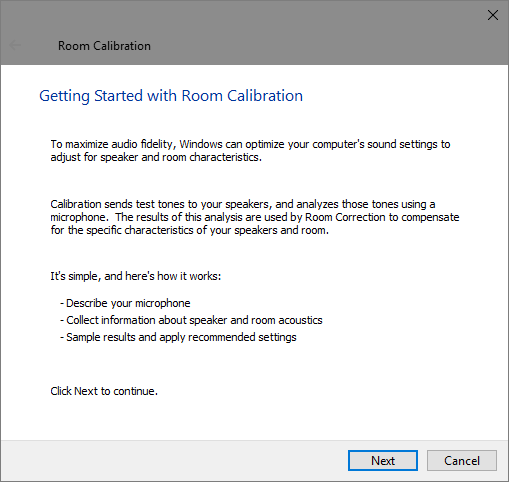
По сути, система воспроизводит тестовые звуковые сигналы через ваши динамики, а затем улавливает их с помощью микрофона. После этого она анализирует полученные данные, чтобы порекомендовать пользователю подходящие настройки для прослушивания аудио в том помещении, где он находится.
Статьи
Как люди, непосредственно связанные с AV сферой, мы постоянно говорим об аудио-кодировании и аудиокодеках, а что же это такое? Аудиокодек – это, по сути, устройство или алгоритм, способный кодировать и декодировать цифровой аудиосигнал.

На практике аудиоволны, которые передаются по воздуху, являются продолжительными аналоговыми сигналами. Сигналы преобразуются в цифровой формат устройством, которое называется аналого-цифровой преобразователь (АЦП), а устройство обратного преобразования – цифро-аналоговый преобразователь (ЦАП). Кодек находится между этими двумя функциями и именно он позволяет откорректировать некоторые важные параметры для успешного захвата, записи и трансляции звукового сигнала: алгоритм кодека, частота дискретизации, разрядность и скорость передачи данных.
Три наиболее популярных аудиокодека: Pulse-Code Modulation (PCM), MP3 и Advanced Audio Coding (AAC). Выбор кодека определяет степень сжатия и качество записи. PCM – кодек, который используется компьютерами, CD-дисками, цифровыми телефонами и иногда SACD-дисками. Источник сигнала для PCM сэмплируется через равные интервалы, и каждый сэмпл представляет собой амплитуду аналогового сигнала в цифровом значении. PCM – это наиболее простой вариант для оцифровки аналогового сигнала.
При наличии правильных параметров этот оцифрованный сигнал может быть полностью реконструирован обратно в аналоговый без каких-либо потерь. Но этот кодек, обеспечивающий практически полную идентичность оригинальному аудио, к сожалению, не очень экономичен, что выражается в очень больших объемах файлов, а такие файлы не подходят для потокового вещания. Мы рекомендуем использовать PCM для записи цифровых образов для ваших источников или когда вы занимаетесь постобработкой аудио.

К счастью, у нас всегда есть возможность выбрать другой кодек, который может сжимать цифровые данные (по сравнению с PCM) на основании некоторых полезных наблюдений о поведении звуковых волн. Но в этом случае приходится идти на компромисс: все альтернативные алгоритмы сопряжены с «потерями», так как невозможно полностью восстановить исходный сигнал, но, тем не менее, результат всё равно хорош настолько, что большинство пользователей не смогут уловить разницу.
MP3 – это формат аудио-кодирования с использованием как раз такого алгоритма сжатия цифровых данных, который позволяет сохранять аудиосигнал в меньшие по объему файлы. Кодек MP3 чаще всего используется пользователями для записи и хранения музыкальных файлов. Мы рекомендуем применять MP3 для трансляций аудио-контента, так как ему требуется меньшая пропускная способность сети.
AAC – это более новый алгоритм кодирования аудиосигнала, ставший «преемником» MP3. AAC стал стандартом для форматов MPEG-2 и MPEG-4. По сути это тоже кодек сжатия цифровых данных, но с меньшей, чем у MP3, потерей качества при кодировании с одинаковыми битрейтами. Мы рекомендуем использовать этот кодек для онлайн трансляций.
Частота дискретизации (кГц, kHz)
Частота дискретизации (или частота сэмплирования) — частота, с которой происходит оцифровка, хранение, обработка или конвертация сигнала из аналога в цифру. Дискретизация по времени означает, что сигнал представляется рядом своих отсчетов (сэмплов), взятых через равные промежутки времени.
Измеряется в герцах (Гц, Hz) или килогерцах (кГц, kHz,) 1 кГц равен 1000 Гц. Например, 44 100 сэмплов в секунду можно обозначить как 44 100 Гц или 44,1 кГц. Выбранная частота дискретизации будет определять максимальную частоту воспроизведения, и, как следует из теоремы Котельникова, для того, чтобы полностью восстановить исходный сигнал, частота дискретизации должна в два раза превышать наибольшую частоту в спектре сигнала.
Как известно, человеческое ухо способно улавливать частоты между 20 Гц и 20 кГц. Учитывая эти параметры и значения, показанные в таблице ниже, можно понять, почему именно частота 44,1 кГц была выбрана в качестве частоты дискретизации для CD и до сих пор считается очень хорошей частотой для записи.

Есть ряд причин для выбора более высокой частоты дискретизации, хотя может показаться, что воспроизводить звук вне диапазона человеческого слуха – пустая трата сил и времени. При этом среднестатистическому слушателю будет вполне достаточно 44,1 – 48 кГц для качественного решения большинства задач.
Разрядность
Наряду с частотой дискретизации есть такое понятие как разрядность или глубина звука. Разрядность – это количество бит цифровой информации для кодирования каждого сэмпла. Проще говоря, разрядность определяет «точность» измерения входного сигнала. Чем больше разрядность, тем меньше погрешность каждого отдельного преобразования величины электрического сигнала в число и обратно. С минимальной возможной разрядностью есть только два варианта измерения точности звука: 0 для полной тишины и 1 для звучания в полном объеме. Если разрядность равна 8 (16), то при измерении входного сигнала может быть получено 28= 256 (216= 65 536) различных значений.
Разрядность закреплена в кодеке PCM, но для кодеков, которые предполагают сжатие (например, MP3 и AAC) этот параметр рассчитывается при кодировании и может меняться от сэмпла к сэмплу.
Битрейт
Битрейт — это показатель количества информации, которым кодируется одна секунда звучания. Чем он выше, тем меньше искажений и тем ближе закодированная композиция к оригиналу. Для линейного PCM битрейт рассчитывается очень просто.
битрейт = частота дискретизации × разрядность × каналы
Для таких систем как Epiphan Pearl, которые кодируют линейный PCM 16-бит (разрядность 16), этот расчет может быть использован для определения, сколько дополнительных полос пропускания может потребоваться для PCM аудио. Например, для стерео (два канала) оцифровка сигнала производится с частотой 44,1 кГц на 16-бит, а битрейт при этом рассчитывается таким образом:
44,1 кГц × 16 бит × 2 = 1 411,2 кбит/с
Между тем алгоритмы сжатия аудиосигнала, такие как AAC и MP3, имеют меньшее количество бит для передачи сигнала (в этом и заключается их цель), поэтому они используют небольшие битрейты. Обычно значения находятся в диапазоне от 96 кбит/с до 320 кбит/с. Для этих кодеков чем выше битрейт вы выбираете, тем больше аудио бит вы получаете на сэмпл, и тем выше будет качество звучания.
Частота дискретизации, разрядность и битрейты в реальной жизни.
Аудио CD-диски, одни из первых наиболее популярных изобретений для простых пользователей для хранения цифрового аудио, использовали частоту 44,1 кГц (20 Гц – 20 кГц, диапазон человеческого уха) и разрядность 16-бит. Данные значения были выбраны, чтобы при хорошем качестве звука иметь возможность сохранять как можно больше аудио на диске.
Когда к аудио добавилось видео и появились DVD, а позднее Blu-Ray диски, был создан новый стандарт. Записи для DVD и Blu-Rays обычно используют линейный формат PCM с частотой 48 кГц (стерео) или 96 кГц (звук 5.1 Surround) и разрядность 24. Эти значения были выбраны в качестве идеального варианта, чтобы сохранять аудио с синхронизацией с видео и при этом получать максимально возможное качество с использованием дополнительного доступного дискового пространства.
Наши рекомендации
CD, DVD и Blu-Ray диски преследовали одну цель – дать потребителю высококачественный механизм воспроизведения. Задачей всех разработок было предоставить высокое качество аудио и видео, не заботясь о величине файла (лишь бы он умещался на диск). Такое качество мог обеспечить линейный PCM.
Напротив, у мобильных средств информации и потокового медиа совсем другая цель – использовать максимально низкий битрейт, при этом достаточный для поддержания приемлемого для слушателя качества. Для этой задачи лучше всего подходят алгоритмы сжатия. Теми же принципами вы можете руководствоваться для своих записей.

При записи аудио с видео…
В случае если запись будет использоваться для последующей обработки, выбирайте кодек PCM с частотой 48 кГц и максимальной разрядностью (16 или 24), чтобы обеспечить наилучшее качество аудио. Мы рекомендуем данные параметры для Epiphan Pearl.
При потоковой передаче аудио с видео…
При потоковой передаче или записи для последующей трансляции можно получить хорошее звучание аудио при меньшей полосе пропускания, используя кодеки AAC или MP3 с частотой 44,1 кГц и битрейт 128 кбит/с или выше. Такие параметры гарантируют, что звук будет достаточно хорош и не скажется на качестве трансляции.
Улучшение качества записи видео в OBS
Приведенные ниже настройки являются рекомендациями для тех, кто желает делать видеозаписи, например, игр, после чего выкладывать их на различные ресурсы без потери качества . Они могут варьироваться, изменяясь зависимо от компьютера, который вы используете, и скорости вашего Интернет соединения. Поэтому, следует «поиграть» с некоторыми значениями, пока не найдете подходящие.
Сначала откройте «Настройки» > «Вывод» и смените «Режим вывода» на «Расширенный».

Если вам нужно записать трансляцию, перейдите во вкладку «Запись». Функция дает возможность сохранять трансляцию на устройство с возможностью пересматривать записанное. Появится список опций. Прежде всего, убедитесь, что «тип» установлен на стандартный, и выберите путь записи. Это место, где вы хотите хранить снимки экрана и записанные видео. Рекомендуется также создать отдельную новую папку на компьютере. Затем все, что вам нужно сделать, это нажать на «Обзор» и выбрать путь.

Формат записи следует установить .mp4. Далее в разделе «Кодировщик» выберите x264.

Если у вас видеокарта получше, чем x264, в настройках OBS выберите нужную видеокарту.

Чтобы максимально улучшить качество стрима OBS, следует отметить галочкой пункт «Перемасштабировать вывод» и выбрать предельное значение (1280х720).
Выберите для управления скоростью VBR и установите битрейт на 40000. Если у вас низкие характеристики, вам нужно будет уменьшить битрейт до 15000-25000. Если компьютер может с этим справиться, можете повысить значение битрейта. Последние настройки OBS, которые нужно изменить в разделе «Запись», относятся к двухпроходному кодированию. Установите GPU на 0, а B-кадры – на 2.

Чтобы настроить качество в ОБС, улучшив запись звука, в пункте «Вывод» выберите раздел «Аудио». Затем установите битрейт аудио на 320 в первой дорожке. Если вы используете более одной дорожки, увеличьте значение на второй или третьей до 320. Как результат – лучшее звучание, однако для каждого компьютера могут быть разные параметры.
Настройка во вкладке «Вывод» завершена. Теперь нажмите на пункт меню «Аудио» из списка слева. Установите частоту дискретизации, равную частоте вашего микрофона (по умолчанию 44.1 kHz). Если вы используете второе устройство, выберите его в соответствующем поле (если нет – оставьте настройку отключенной).

Затем выберите микрофон, с помощью которого хотите записывать видеоролики. Остальные настройки оставьте такими, какими они есть.

Затем перейдите на вкладку «Видео» в строке меню слева. Если вам нравится полноэкранный формат 1080p, оставьте базовое разрешение без изменений. Если качество записи плохое, уменьшите разрешение до 1280×720. Установите такое же значение в поле разрешения вывода.

Если качество вашего видео низкое, уменьшите разрешение соответствующим образом. Опять же, вам может потребоваться попробовать несколько настроек, пока вы не найдете лучшее разрешение. Установите фильтр уменьшения масштаба на 32 выборки.
YouTube хорошо принимает 60 FPS, но можно оставить настройки записи OBS на значении 30. Нажмите «Применить», чтобы сохранить настройки на экране видео.
Внимание! Последнее, что нужно сделать, чтобы улучшить качество записи в OBS, зайти в меню «Дополнительно». установив приоритет процесса выше обычного, а средство визуализации – на Direct3D 11. Формат кода должен быть установлен на NV12, цветовое пространство YUV – 709. Цветовой диапазон YUV – полный. Это даст вам наилучшую цветопередачу.












